7 choses sympas que vous pouvez faire avec OnePlus Pad et OnePlus Phone ensemble
Publié: 2023-07-01Lorsque OnePlus a sorti sa première tablette, le OnePlus Pad, de nombreux premiers utilisateurs ont été déçus que la tablette ne soit pas dotée d'une fonction de partage de données cellulaires. Cela était censé permettre au OnePlus Pad de partager facilement la connexion de données mobiles d'un téléphone OnePlus sans avoir à créer de point d'accès. OnePlus a maintenant déployé la fonctionnalité via la mise à jour OxygenOS 13.1 pour OnePlus Pad.
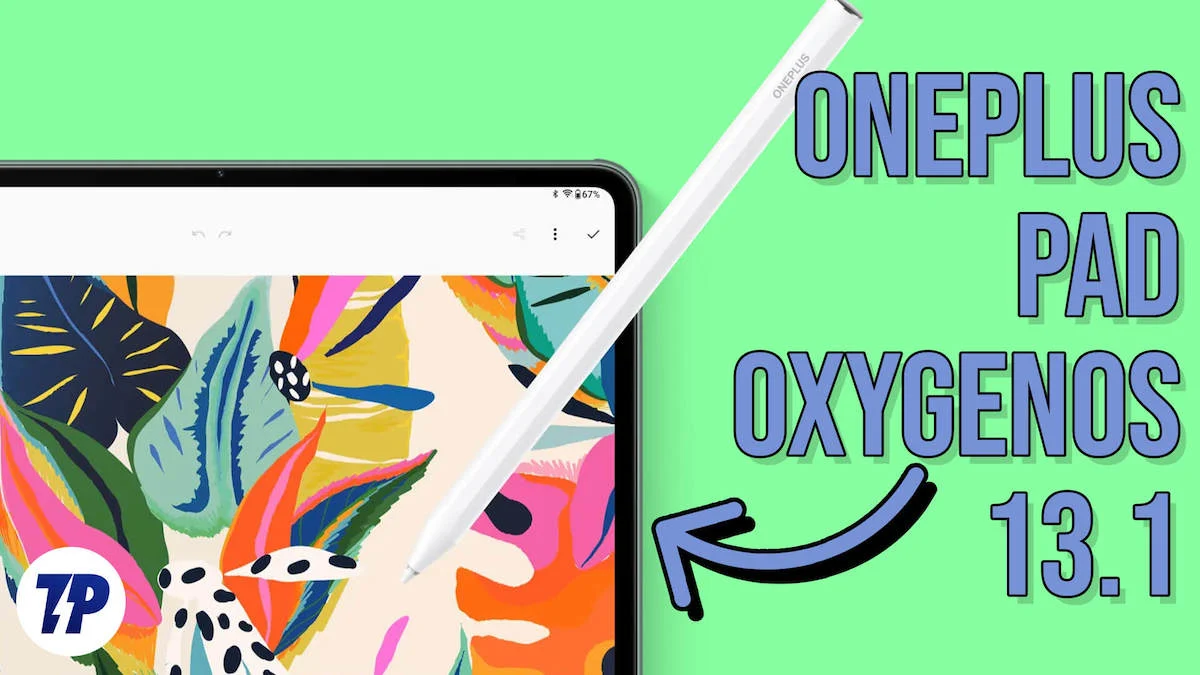
La mise à jour permet à la tablette de se connecter à un certain nombre de téléphones OnePlus remontant jusqu'au OnePlus 8 (la série Nord n'est pas prise en charge). Il suffit que la tablette et les téléphones exécutent OxygenOS 13.1 et se connectent au même compte OnePlus. Une fois cela fait, suivez simplement ces étapes :
- Activez le Wi-Fi et le Bluetooth sur le téléphone et la tablette, mais ne laissez aucun appareil se connecter à un réseau Wi-Fi.
- Sur les deux appareils, accédez à Multi-Screen Connect.
- Une fois là-bas, activez à peu près toutes les options et les options qu'elles contiennent : connexion automatique, mise en miroir d'écran, synchronisation de contenu, relais d'application et partage de communication.
Votre OnePlus Pad et OnePlus devraient maintenant être connectés l'un à l'autre. Et avec ces copains Never Settling synchronisés, voici sept choses dont vous devez être conscient pour tirer le meilleur parti de cette connexion :
Table des matières
Obtenez la connectivité la plus simple qui soit
Cela doit être l'une des fonctionnalités les plus intéressantes que nous ayons vues sur le OnePlus Pad depuis sa mise à jour. Si vous souhaitez connecter votre OnePlus Pad à Internet, rapprochez simplement votre téléphone OnePlus. Il captera instantanément sa connexion de données - et l'affichera même sur la barre de notification en haut - pas besoin de configurer un point d'accès Wi-Fi ou de jouer avec des mots de passe ou quoi que ce soit. Assurez-vous simplement que les deux appareils sont à moins de 10 mètres l'un de l'autre et qu'il n'y a pas de murs entre eux.
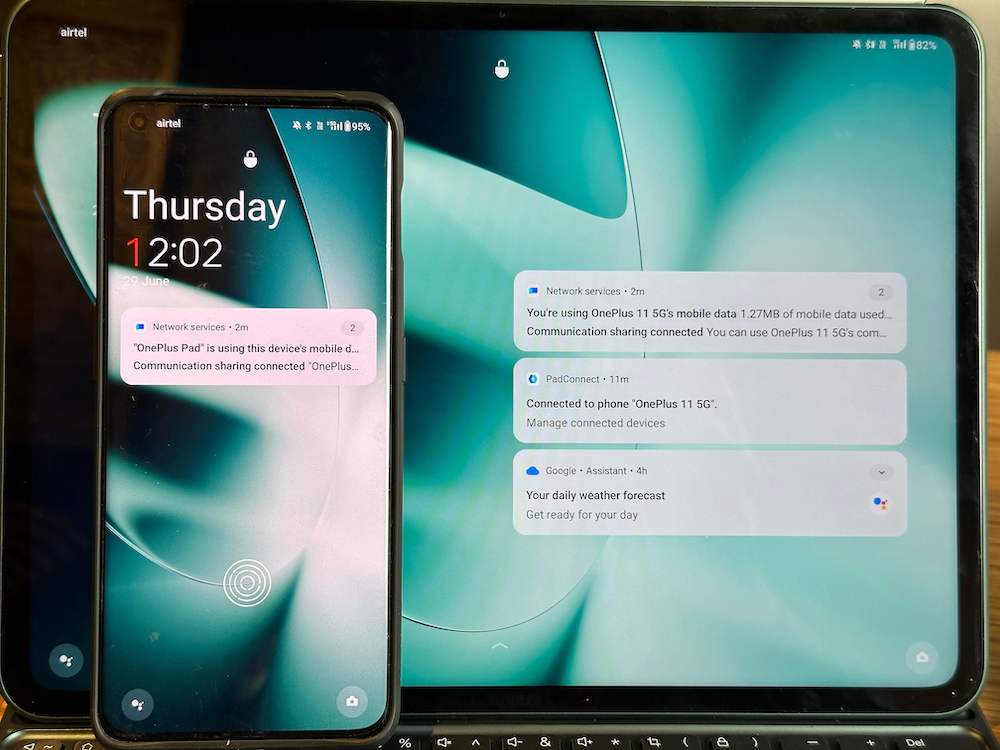
De plus, le OnePlus Pad ne captera pas la connexion de données du téléphone OnePlus si la tablette est déjà connectée à un réseau Wi-Fi. Assurez-vous donc que la tablette n'est connectée à aucun autre réseau avant de le faire. Si les appareils ne se connectent pas, accédez à Connexions et partage et choisissez l'option de connexion à un appareil - votre téléphone OnePlus s'affichera et tout ce que vous avez à faire est de donner le feu vert à l'appareil pour se connecter !
Snap-on OnePlus, éditez sur le Pad
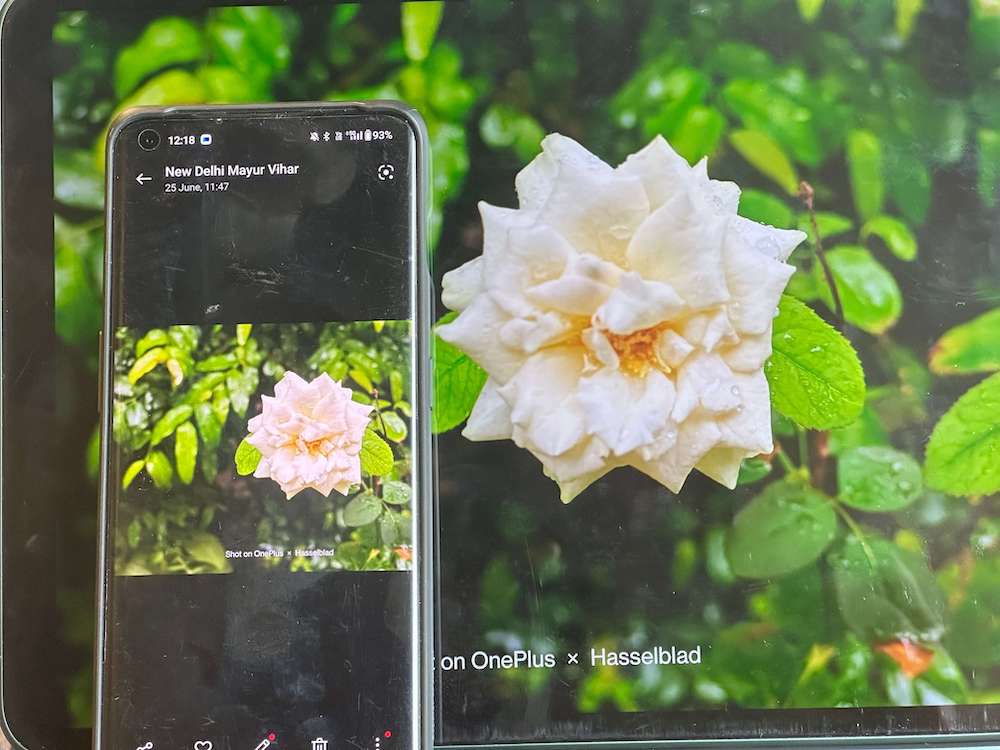
Imaginez que vous preniez une photo ou une vidéo sur votre téléphone, puis que vous la modifiiez sur le grand écran de votre OnePlus Pad. Eh bien, vous pouvez le faire après la mise à jour OxygenOS 13.1. Si vous prenez une photo sur votre téléphone OnePlus, elle sera automatiquement transférée sur votre OnePlus Pad. Nous aurions en fait aimé qu'il apparaisse sur le Pad au moment où nous l'avons pris, mais à partir de maintenant, vous recevez une notification sur la tablette, et une fois que vous avez donné l'autorisation, le cliché ou la vidéo apparaîtra sur le OnePlus Pad. Cela fonctionne aussi avec les captures d'écran.
Prenez des appels et des messages sur votre OnePlus Pad
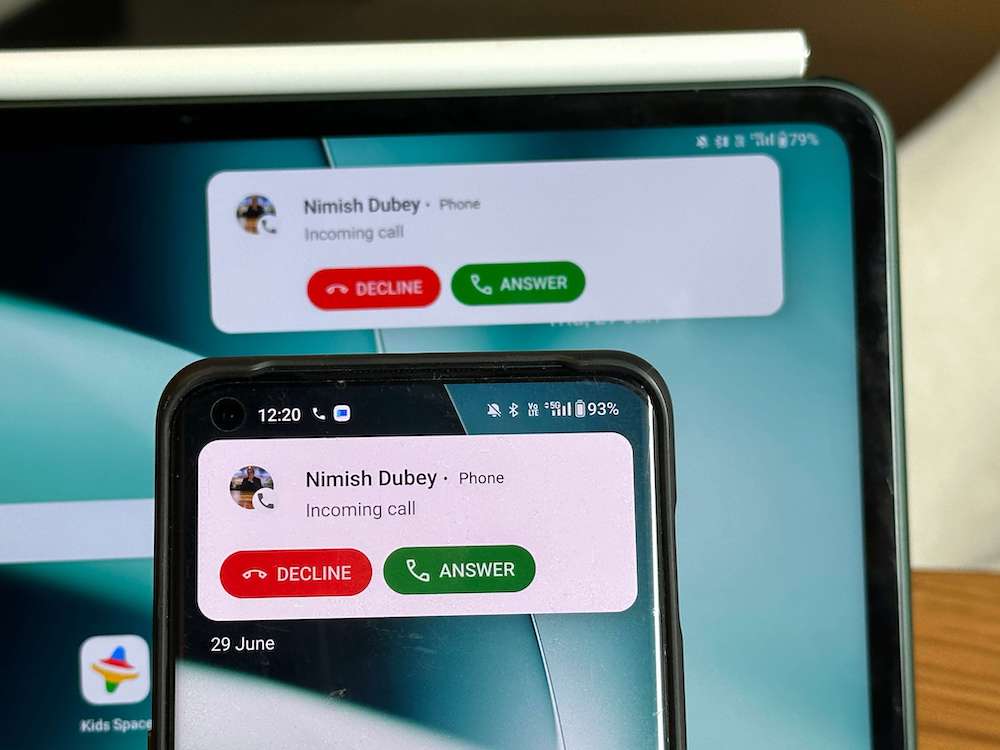

C'est l'un des ajouts les plus pratiques à la mise à jour OxygenOS 13.1. Désormais, si vous recevez un appel sur votre téléphone OnePlus, vous pouvez simplement le prendre depuis le OnePlus Pad. Vous n'avez pas besoin de changer d'appareil. Vous pouvez également recevoir et lire tous les messages texte qui arrivent sur votre téléphone directement sur votre OnePlus Pad et pouvez également utiliser le clavier beaucoup plus spacieux du OnePlus Pad pour envoyer des messages texte depuis votre téléphone connecté.
Travailler sur des applications sur les deux appareils
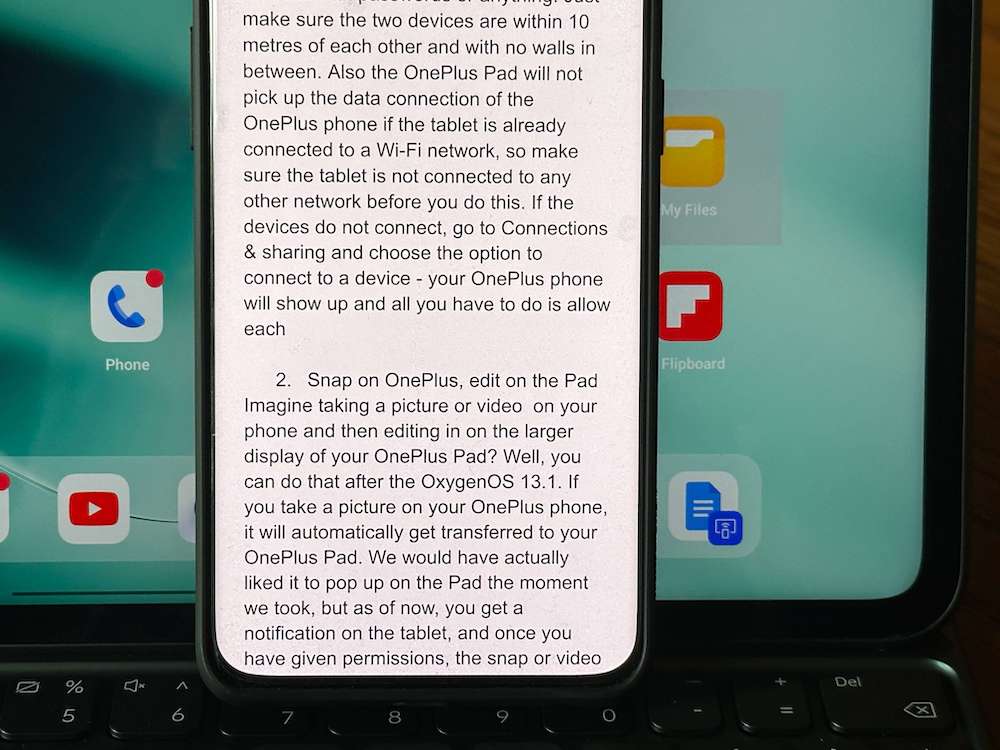
Vous avez un e-mail avec une pièce jointe que vous souhaitez ouvrir, afficher et peut-être même modifier dans Google Docs ? Ou peut-être avez-vous vu un tweet auquel vous souhaitez répondre en détail ? Eh bien, vous pouvez ouvrir le document dans Google Docs ou Tweet sur votre téléphone OnePlus, et au moment où vous le faites, vous le verrez apparaître sur la barre d'outils du OnePlus Pad avec une petite icône (qui ressemble à un téléphone devant un tablette) sur son socle. Appuyez simplement sur cette icône et le document ou le Tweet s'ouvrira sur le grand écran de votre OnePlus Pad. Tapez et modifiez à votre guise.
Gardez simplement à l'esprit que toutes les applications ne fonctionnent pas dans ce mode - Google Docs et Twitter le font, mais de nombreuses autres applications ne le font pas, comme l'application Photos, qui aurait été très pratique - imaginez ouvrir la galerie de photos sur le OnePlus 11 et puis visualisez-le sur le OnePlus Pad!
Couper sur téléphone, coller sur Pad (et vice versa)
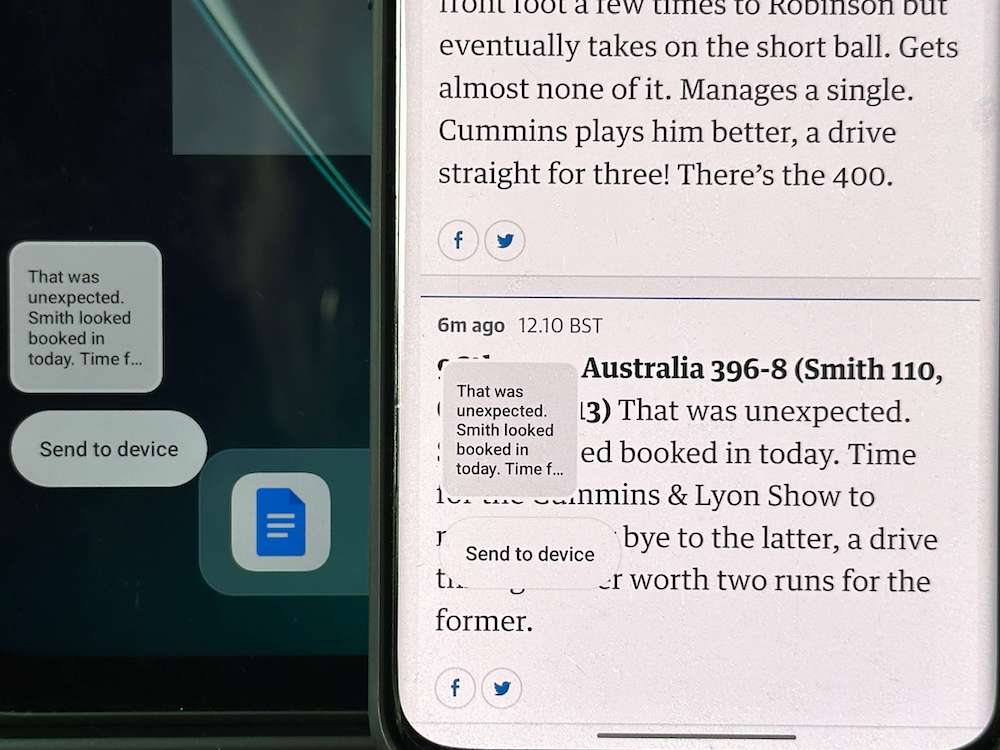
Très bien, c'est votre chance de revenir sur la foule d'Apple qui coupe ou copie le contenu d'un appareil et le colle sur un autre. Vous pouvez faire exactement la même chose entre un OnePlus Phone et un OnePlus Pad connecté. Alors allez-y et copiez et collez une URL de votre téléphone vers votre OnePlus ou même copiez le contenu d'un site vers votre OnePlus Pad pour référence ultérieure. Vous verrez une petite boîte apparaître sur votre OnePlus Pad au moment où vous copiez du contenu sur votre téléphone OnePlus. Donnez simplement la commande pour coller sur la tablette, et alto ! Vous pouvez également le faire dans l'autre sens si vous le souhaitez - copier sur le Pad et coller sur le téléphone !
Vérifiez ces mégaoctets d'utilisation de données
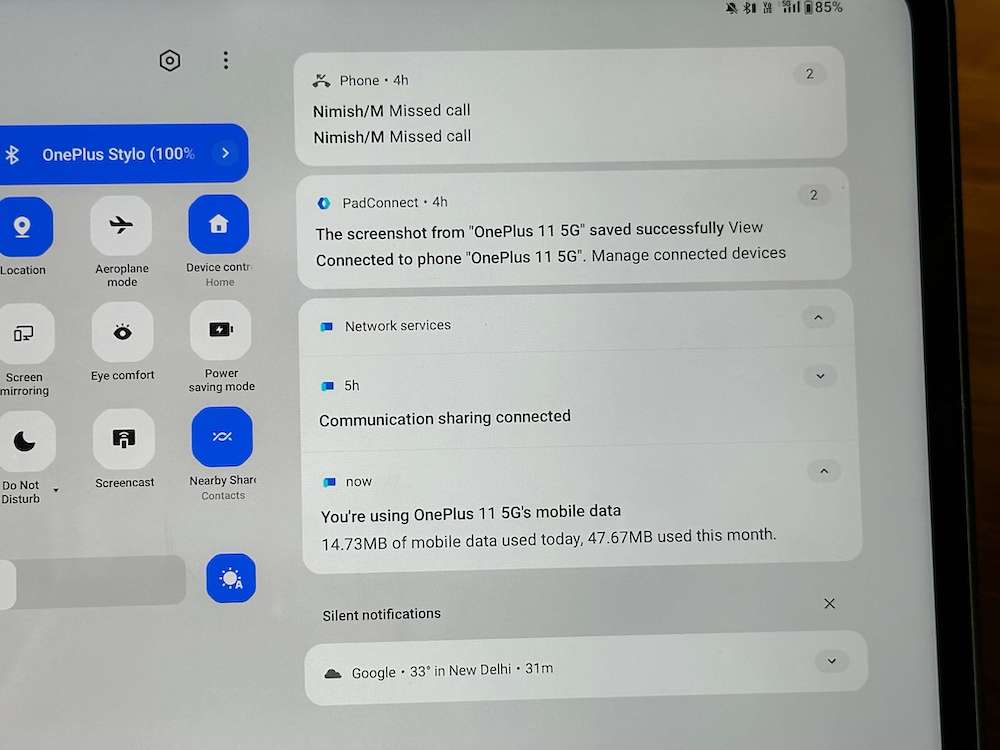
Un excellent partage de données entraîne de grandes dépenses. C'est pourquoi, même s'il est très bien de connecter votre OnePlus Pad à votre téléphone OnePlus, il est sage de garder un œil sur la quantité de données consommées au cours du processus. Heureusement, c'est aussi simple que de balayer la zone de notification et de vérifier les services réseau sur le OnePlus Pad, qui vous montrera la quantité de données que vous avez utilisée. Si vous souhaitez arrêter le partage de données mobiles (hé, ça coûte cher), suivez simplement ces étapes :
- Ouvrez Paramètres sur votre OnePlus Pad et accédez à Connexion et partage.
- Choisissez Multi-Screen Connect, puis optez pour le partage de communication.
- Une fois là-bas, désactivez simplement le partage de données mobiles.
Cela permettra au Pad et au téléphone de fonctionner en synchronisation mais sans utiliser les données mobiles.
Déconnectez-vous : Parfois, il est important d'être un (moins) aussi !
Donner de l'espace aux gens est un must pour des relations saines. Ainsi, bien que garder votre OnePlus Phone et OnePlus Pad connectés soit une fonctionnalité super cool, il y a des moments où vous devez garder ces copains séparés. Peut-être parce que vous voulez remettre la tablette ou le téléphone à quelqu'un d'autre, ou peut-être voulez-vous simplement utiliser le Wi-Fi local. Dans de tels cas, suivez simplement ces étapes pour que ces deux appareils OnePlus se déconnectent ou se dirigent de OnePlus vers un mode moins (jeu de mots):
- Sur l'un des appareils, ouvrez Paramètres et accédez à Connexion et partage.
- Choisissez Connexion multi-écran.
- Sur l'écran suivant, vous verrez maintenant l'appareil auquel votre téléphone ou votre tablette est connecté.
- Appuyez sur le nom de l'appareil et choisissez Déconnecter. Et juste comme ça, les deux appareils seront déconnectés.
